
원드라이브 동기화가 켜져있다면, 파일을 저장하거나 다운로드 받을때 자동으로 원드라이브 동기화가 되어 파일을 다른곳으로 이동하거나 열려고할때 열리지 않거나 일부 파일이 없어지는 경우가 있습니다.
이런 경우 원드라이브 동기화 해제 후 원드라이브를 제거해주시면 원드라이브 때문에 스트레스 받는 것을 해결할 수 있는데요.
이번에는 원드라이브 동기화 해제 및 제거 방법에 대해 알려드리겠습니다.
(오피스 365 계정이 로그인되어있는 경우 원드라이브를 제거해도 자동으로 다시 설치될 수 있습니다.)
원드라이브 동기화 해제 방법
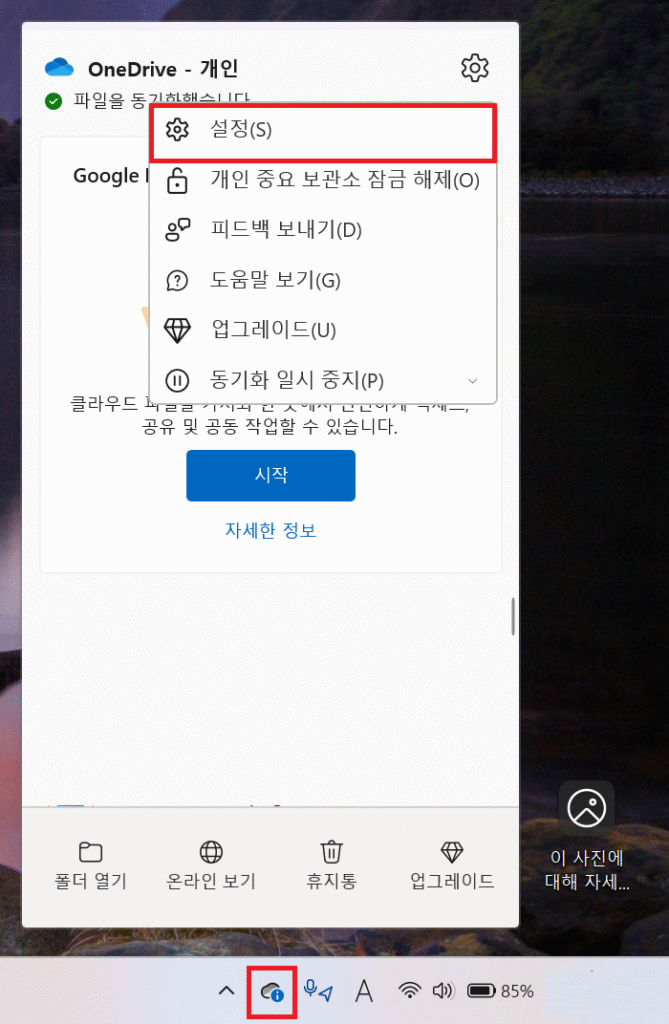
▲ 윈도우 작업표시줄에 있는 원드라이브(OneDrive) 아이콘을 클릭 후 [톱니바퀴 아이콘 – 설정]을 클릭합니다.
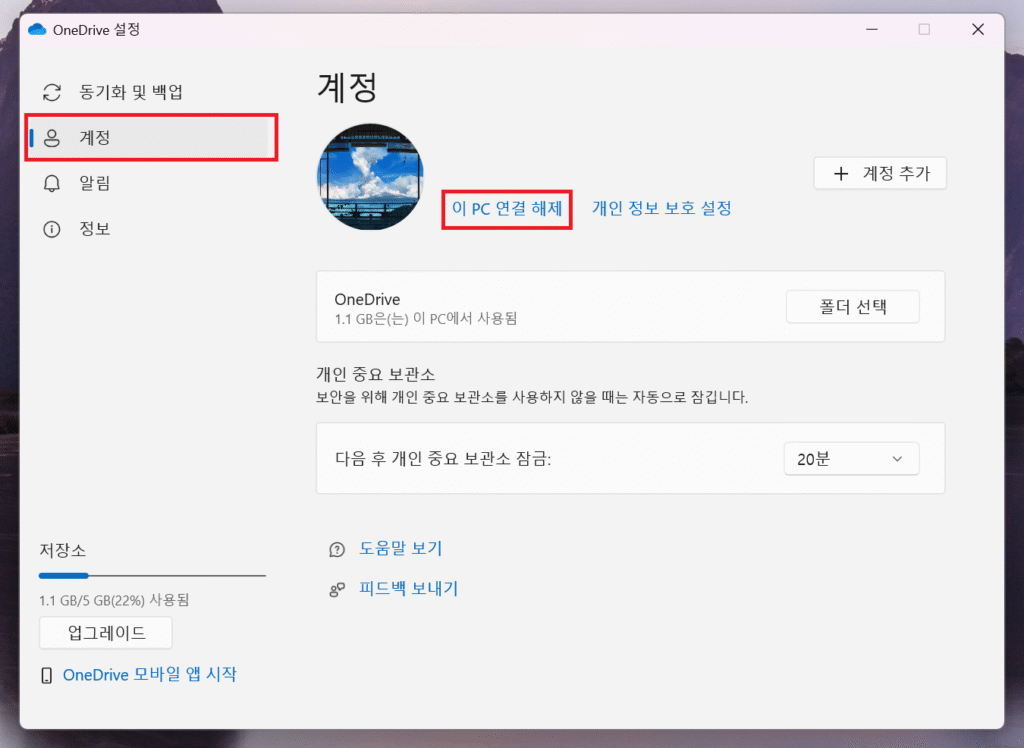
▲ OneDrive 설정 창이 나타나면, 좌측에 있는 [계정] 메뉴를 클릭 후 원드라이브 연결해제를 위해 [이 PC 연결 해제]를 클릭합니다.
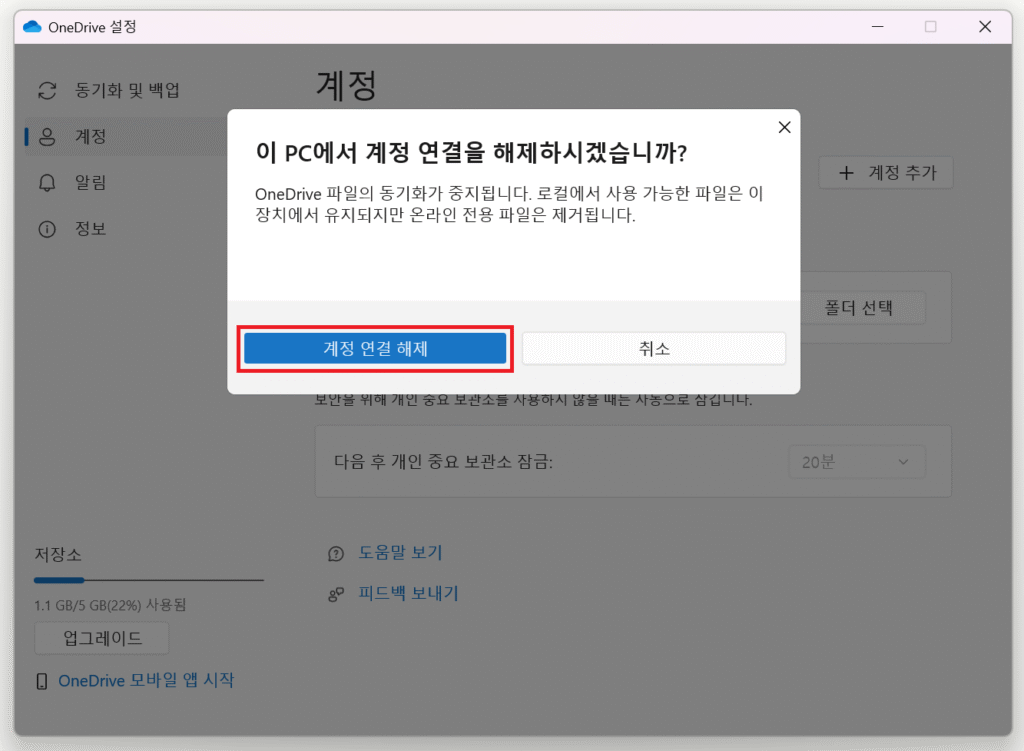
▲ 이 PC에서 계정 연결을 해제하시겠습니까? 창이 나타나면, [계정 연결 해제]를 클릭하여, 원드라이브 계정 연결 및 동기화 해제가 가능합니다.
원드라이브 (OneDrive) 제거
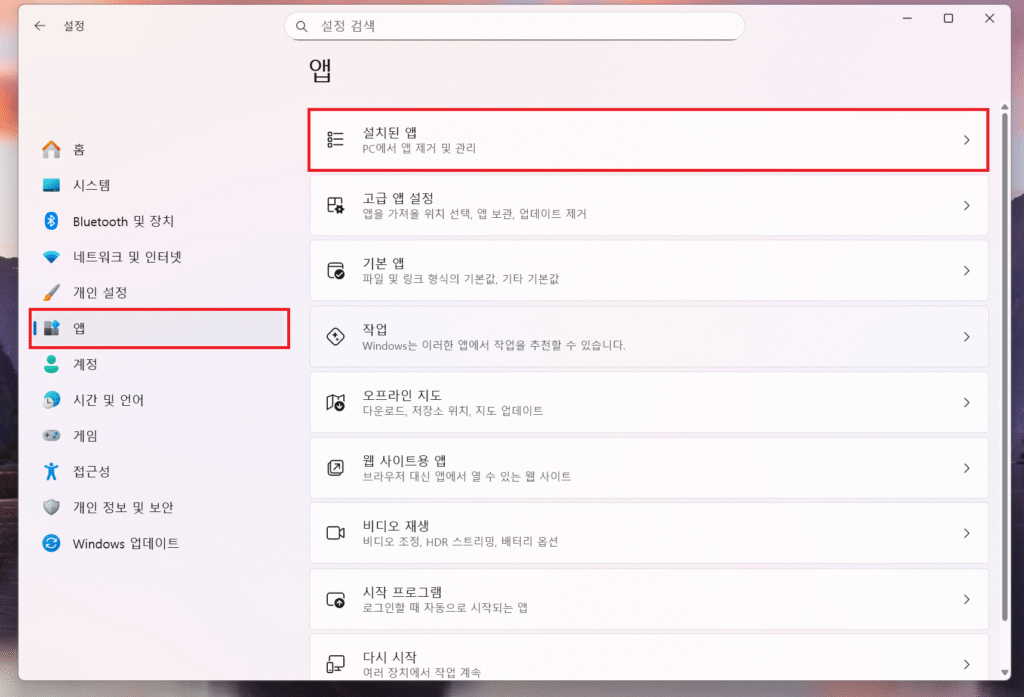
▲ [윈도우키 + I] 단축키를 사용하여 윈도우 설정창을 열어줍니다.
윈도우 설정창이 열리면, 좌측에 있는 [앱] 메뉴를 클릭 후 [설치된 앱] 항목을 클릭합니다.
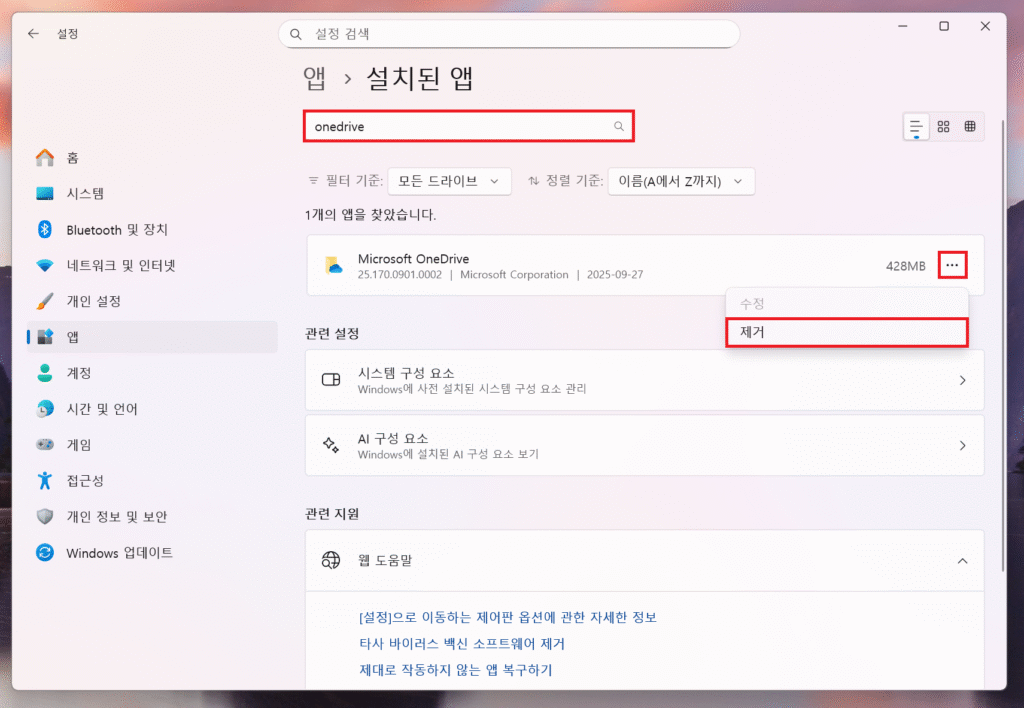
▲ 설치된 앱 검색창에 onedrive를 검색 후 Microsoft OneDrive 우측에 있는 [… – 제거]를 클릭합니다.
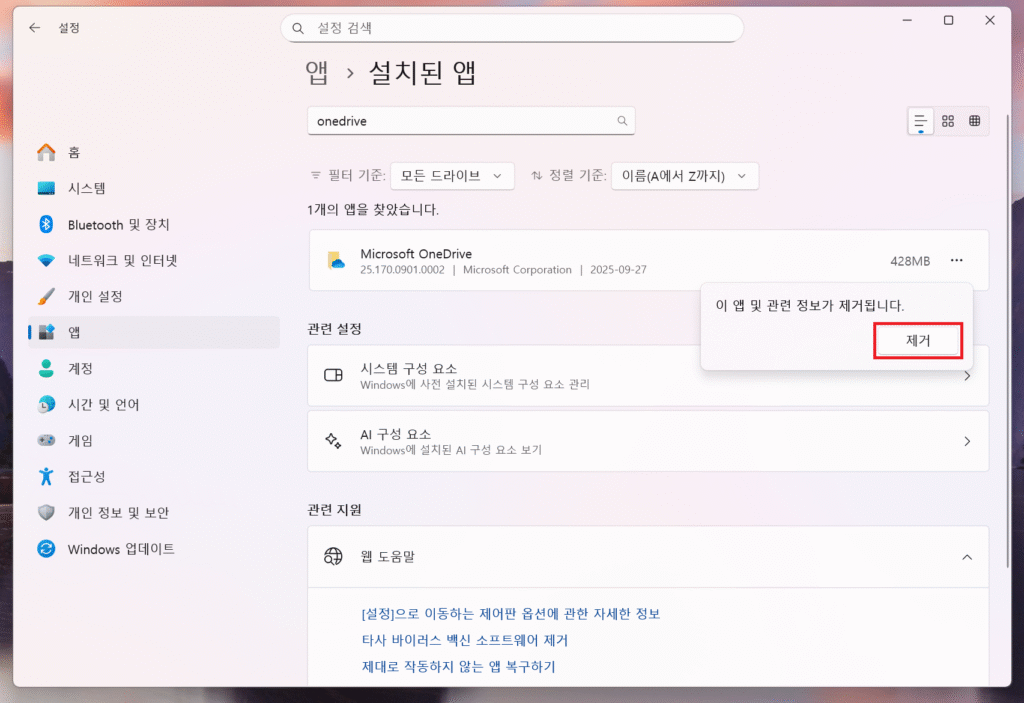
▲ 이 앱 및 관련 정보가 제거됩니다. 창이 나타나면, [제거]를 클릭하여 원드라이브 제거를 할 수 있습니다.